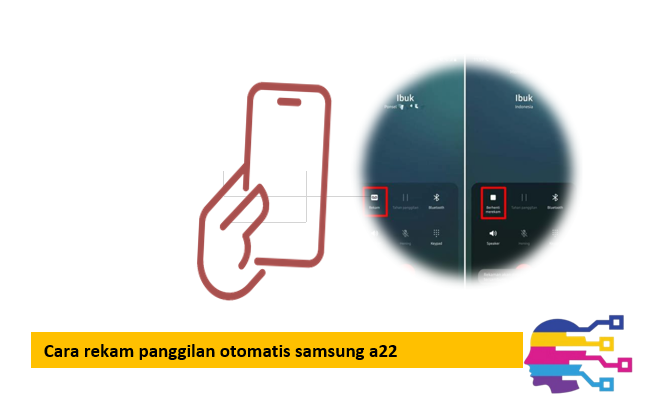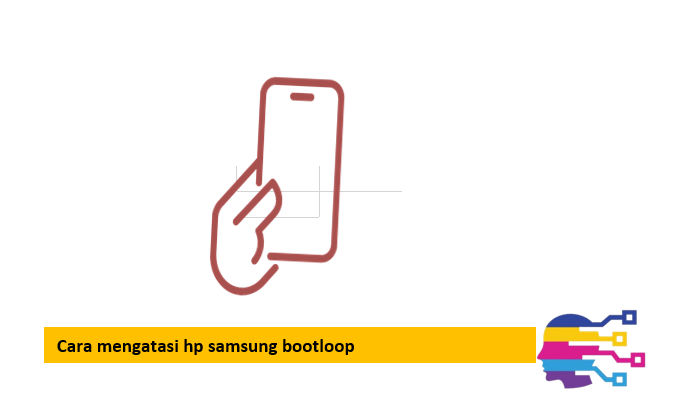Cara Mengatasi Lag Pada HP Oppo – Saya pribadi sering banget ngalamin masalah lag dan lemot ini. Dulu, HP saya rasanya kayak punya kepribadian ganda: kadang cepat, kadang tiba-tiba jadi siput. Sampai-sampai saya sering mikir, “Duh, ini kenapa ya? Apa HP-nya udah tua? Apa harus ganti baru?” Jujur, kadang rasanya pengen banting HP ke bantal aja (tapi nggak jadi, sayang!).
Masalah lag atau lemot ini memang seringkali bikin kita langsung mikir yang paling buruk. Padahal, banyak lho penyebabnya, dari yang paling sepele sampai yang memang butuh penanganan serius.
Nggak melulu harus langsung ganti HP baru. Bisa jadi masalahnya cuma di tumpukan sampah, terlalu banyak aplikasi yang jalan di latar belakang, atau bahkan update software yang belum optimal. Ibaratnya komputer yang lemot, belum tentu harus beli yang baru, kadang cuma perlu bersih-bersih harddisk atau RAM-nya aja, kan?
Nah, di artikel ini, saya akan ajak kamu ngobrol santai, berbagi tips, dan panduan lengkap tentang cara mengatasi lag pada HP Oppo.
Kita akan bedah tuntas semua kemungkinan penyebabnya, dari yang paling umum sampai yang jarang terpikirkan, dan tentu saja, solusi-solusi praktis yang bisa kamu coba sendiri di rumah. Tujuannya satu: biar HP Oppo kesayanganmu bisa ngacir lagi seperti baru, nggak ada lagi drama lemot yang bikin emosi. Siap jadi “pembalap” di dunia digital? Yuk, kita bedah tuntas!
Kenapa HP Oppo Kamu Bisa Nge-Lag? Mengenal Penyebab-Penyebabnya
Sebelum kita loncat ke cara mengatasi lag pada HP Oppo, penting banget nih buat kita kenalan dulu sama penyebab-penyebab umum yang bikin HP kita jadi lemot dan nge-lag. Ibarat mau benerin mobil yang mogok, kita harus tahu dulu apa yang rusak, kan? Ini dia beberapa “biang kerok” yang sering terjadi:
1. Memori Internal Penuh (Si Paling Sering Jadi Tersangka!)
Ini adalah penyebab nomor satu. Ketika memori internal HP kamu hampir penuh (misalnya sisa 10% atau kurang), sistem Android akan kesulitan untuk bekerja optimal.
HP butuh ruang kosong untuk menyimpan cache, file sementara, dan menjalankan berbagai proses. Kalau sesak, ya otomatis jadi lemot. Ibarat lemari yang terlalu penuh, susah banget nyari baju yang mau dipakai.
2. Terlalu Banyak Aplikasi Berjalan di Latar Belakang (Si Boros Sumber Daya)
Setiap kali kamu membuka aplikasi, lalu menutupnya tanpa “mengakhiri” prosesnya, aplikasi itu seringkali masih berjalan di latar belakang (background).
Semakin banyak aplikasi yang jalan di latar belakang, semakin banyak RAM dan CPU yang terpakai, bikin HP jadi lemot dan cepat panas. Mereka ini kayak “vampir” yang diam-diam menyedot energi HP-mu.
3. File Sampah dan Cache Menumpuk (Si Pengumpul Debu Digital)
Setiap hari HP kita menyimpan file-file sementara (cache) dari aplikasi atau Browse.
Kalau nggak pernah dibersihkan, file-file ini bisa menumpuk jadi “gunung sampah” yang memakan banyak ruang dan bikin sistem jadi berat. Ini mirip kayak rumah yang jarang dibersihin, lama-lama jadi sumpek.
4. Versi Sistem Operasi (ColorOS) yang Belum Diperbarui
Oppo secara rutin merilis pembaruan ColorOS yang seringkali menyertakan perbaikan bug, peningkatan performa, dan optimasi sistem.
Kalau kamu malas update, bisa jadi HP-mu masih membawa bug lama yang bikin lemot atau belum teroptimasi dengan baik untuk aplikasi terbaru. Ini seperti kamu punya software antivirus kadaluarsa.
5. Terlalu Banyak Widget dan Live Wallpaper
Widget yang menampilkan informasi real-time dan live wallpaper yang bergerak terus-menerus memang keren, tapi mereka juga butuh sumber daya (RAM dan CPU) untuk terus berjalan dan memperbarui diri.
Semakin banyak, semakin boros sumber daya dan bikin HP lemot.
6. Kualitas Jaringan Internet Buruk
Kadang, lag yang kamu rasakan itu bukan karena HP-nya lemot, tapi karena koneksi internetmu yang buruk, terutama saat streaming video, main game online, atau Browse. HP-mu jadi nunggu data terus, makanya terasa lambat.
7. HP Terlalu Panas (Overheating)
Ketika HP bekerja terlalu keras (misalnya main game berat terlalu lama) atau berada di lingkungan yang panas, suhu komponen internal akan meningkat.
Sebagai mekanisme perlindungan, HP akan otomatis menurunkan performa (throttling) untuk mencegah kerusakan, yang berujung pada lag.
8. Aplikasi atau Malware Berbahaya
Ini mimpi buruk! Kalau HP-mu kemasukan virus, malware, atau aplikasi yang tidak dikenal, performanya bisa anjlok drastis, data bisa dicuri, dan muncul iklan-iklan tak diinginkan. Mereka bekerja di latar belakang dan memakan sumber daya HP.
Dengan mengenali penyebab-penyebab ini, kamu jadi lebih tahu di mana harus mulai mencari solusi saat menerapkan cara mengatasi lag pada HP Oppo-mu. Jadi, nggak cuma asal coba-coba, tapi lebih terarah!
Cara Xiaomi Repeater: Panduan Lengkap Setting & Optimasi Sinyal WiFi di Rumah
Cara Mengatasi Lag Pada HP Oppo!
Oke, setelah kita tahu berbagai kemungkinan penyebabnya, sekarang saatnya beraksi! Ini dia panduan lengkap cara mengatasi lag pada HP Oppo yang bisa kamu coba sendiri di rumah. Lakukan langkah-langkah ini secara berurutan dan rasakan perbedaannya!
1. Bersihkan File Sampah & Cache Secara Rutin (Pembersihan Wajib!)
Ini adalah langkah pertama dan paling efektif untuk mengatasi lag akibat memori penuh.
- Gunakan Manajer Telepon Oppo: Aplikasi bawaan ini adalah “penyapu” handal. Buka aplikasi Manajer Telepon (Phone Manager) > Bersihkan Penyimpanan (Clean Up Storage) atau Pembersih. Biarkan HP memindai, lalu bersihkan semua file sampah, cache, dan file-file yang tidak perlu. Lakukan ini setidaknya seminggu sekali!
- Bersihkan Cache Aplikasi Manual (Jika Perlu): Untuk aplikasi yang sangat sering kamu pakai (misalnya WhatsApp, Instagram, TikTok), cache-nya bisa membengkak. Kamu bisa membersihkannya secara manual: Buka Pengaturan > Manajemen Aplikasi > Daftar Aplikasi > pilih aplikasi > Penggunaan Penyimpanan > Bersihkan Cache. Ingat, jangan “Hapus Data” ya, nanti login-mu hilang!
2. Tutup Aplikasi yang Berjalan di Latar Belakang (Jaga RAM Tetap Lega!)
Terlalu banyak aplikasi yang “nongkrong” di RAM akan bikin HP lemot.
- Dari Menu Aplikasi Terbaru: Tekan tombol Multitasking (biasanya ikon persegi atau tiga garis vertikal) atau geser ke atas dan tahan dari bagian bawah layar (untuk gestur navigasi). Kamu akan melihat semua aplikasi yang sedang terbuka. Geser ke atas (atau ke samping) setiap aplikasi untuk menutupnya. Kamu juga bisa ketuk “Tutup Semua” atau “Bersihkan Semua” untuk menutup semua aplikasi sekaligus.
- Batasi Aktivitas Latar Belakang Aplikasi: Untuk aplikasi tertentu yang tidak butuh notifikasi real-time, kamu bisa membatasi aktivitas latar belakangnya: Buka Pengaturan > Manajemen Aplikasi > pilih aplikasi > Penggunaan Data > matikan “Data Latar Belakang” (Background Data).
3. Hapus Aplikasi yang Jarang Digunakan & File Besar
Jangan biarkan HP-mu jadi “gudang” barang yang nggak terpakai!
- Uninstall Aplikasi Tak Terpakai: Tinjau daftar aplikasi di HP-mu. Kalau ada aplikasi yang sudah berbulan-bulan nggak kamu buka, mending uninstall aja.
- Bersihkan Foto, Video, dan Dokumen Besar: Ini adalah “penghuni” terbesar di HP-mu. Hapus foto/video yang buram, duplikat, atau tidak penting. Pindahkan foto/video penting ke kartu SD (jika ada) atau ke layanan cloud seperti Google Photos/Google Drive. Cek juga folder “Unduhan” untuk file-file yang terlupakan.
4. Perbarui Sistem Operasi (ColorOS) & Aplikasi Secara Rutin
Update itu penting banget untuk perbaikan bug dan peningkatan performa!
- Update ColorOS: Buka Pengaturan > Tentang Perangkat (About Device) > Pembaruan Perangkat Lunak (Software Update). Unduh dan instal pembaruan jika tersedia. Pastikan baterai cukup dan pakai Wi-Fi stabil.
- Update Aplikasi: Buka aplikasi Google Play Store > ketuk ikon profil di kanan atas > Kelola aplikasi & perangkat > Pembaruan tersedia. Perbarui semua aplikasi.
5. Nonaktifkan Animasi yang Berlebihan (Biar HP Ringan!)
Animasi transisi, live wallpaper, dan widget yang berlebihan bisa membebani HP.
- Gunakan Wallpaper Statis: Hindari live wallpaper yang bergerak terus-menerus.
- Kurangi Widget: Gunakan widget seperlunya saja di layar utama.
- Nonaktifkan Animasi Skala: Ini agak teknis, tapi efektif. Buka Pengaturan > Tentang Perangkat > ketuk “Nomor Kompilasi” (Build Number) sebanyak 7 kali sampai muncul “Mode pengembang telah diaktifkan”. Kembali ke Pengaturan > Pengaturan Tambahan > Opsi Developer. Gulir ke bawah dan cari “Skala animasi jendela”, “Skala animasi transisi”, dan “Skala durasi animator”. Ubah ketiganya menjadi “Animasi mati” atau “Skala animasi 0.5x”.
6. Gunakan Mode Hemat Daya (Jika Kondisi Darurat)
Mode ini akan membatasi aktivitas latar belakang dan performa untuk menghemat baterai, yang secara tidak langsung juga mengurangi lag.
- Buka Pengaturan > Baterai > Aktifkan “Mode Daya Rendah” atau “Mode Hemat Daya”.
7. Reset Pengaturan Sistem (Bukan Reset Pabrik Penuh!)
Jika semua cara di atas tidak mempan, mungkin ada pengaturan yang kacau. Kamu bisa reset pengaturan sistem tanpa menghapus data pribadi.
- Buka Pengaturan > Sistem > Cadangkan & Reset (Backup & Reset) atau Opsi Reset (Reset Options).
- Pilih “Reset Pengaturan Sistem Saja” (Reset System Settings Only) atau “Reset Semua Pengaturan”. Ini akan mengembalikan semua pengaturan sistem ke default, tapi datamu aman.
8. Reset Pabrik (Opsi Terakhir, WAJIB Backup Data!)
Jika semua cara di atas tidak berhasil dan HP Oppo-mu masih nge-lag parah, reset pabrik adalah pilihan terakhir. Ini akan menghapus semua data dan aplikasi, mengembalikan HP ke kondisi “baru”. Pastikan kamu sudah backup semua data pentingmu sebelum melakukan ini! (Cek lagi artikel kita tentang cara reset pabrik tanpa hapus data).
- Buka Pengaturan > Sistem > Cadangkan & Reset > Hapus Semua Data (Reset Pabrik).
Kapan Saatnya Membawa HP Oppo Anda ke Service Center untuk Masalah Lag?
Kamu sudah mencoba semua cara mengatasi lag pada HP Oppo di atas, bahkan sudah reset pabrik, tapi HP-mu masih “mogok” dan nge-lag parah? Nah, ini saatnya kamu harus menyerahkannya pada ahlinya. Jangan nekat bongkar sendiri kalau tidak punya keahlian dan peralatan yang memadai ya, malah bisa memperparah keadaan!
Beberapa situasi di mana kamu wajib membawa HP Oppo-mu ke service center:
- Setelah Melakukan Reset Pabrik, Tapi Lag Masih Terjadi: Ini adalah indikasi kuat bahwa masalahnya bukan lagi di software atau tumpukan sampah, melainkan ada kerusakan pada hardware internal (misalnya RAM, CPU, atau memori internal itu sendiri).
- HP Sering Panas Berlebihan Meskipun Tidak Digunakan Berat: Ini bisa jadi tanda masalah komponen internal.
- HP Pernah Terkena Air atau Terjatuh Keras: Jika riwayatnya pernah terkena cairan atau jatuh parah, kemungkinan ada komponen internal yang rusak yang menyebabkan lag.
- Lag Terjadi Sejak Awal Pembelian: Jika HP Oppo-mu sudah nge-lag sejak pertama kali beli (setelah mencoba beberapa pengaturan dasar), mungkin ada cacat produksi. Segera manfaatkan garansi.
Pilihlah service center resmi Oppo atau tukang reparasi HP yang sudah punya reputasi bagus dan terpercaya. Jelaskan semua gejala dan langkah-langkah yang sudah kamu coba. Mereka akan melakukan diagnosa lebih lanjut dan memberikan solusi terbaik.
Cara Ganti Tema HP Xiaomi Gratis (Gampang Banget, Anti Gagal!)
Kesimpulan
Jadi, begitulah kawan. Masalah lag pada HP Oppo memang bisa bikin emosi, tapi kita sudah belajar bahwa banyak sekali kemungkinan penyebabnya, dan tidak semua harus berakhir dengan penggantian HP baru.
Dengan memahami cara mengatasi lag pada HP Oppo dan mengikuti panduan langkah demi langkah yang sudah kita bedah, kamu punya peluang besar untuk membuat HP kesayanganmu kembali ngebut dan responsif.
Kita sudah membahas tuntas, mulai dari membersihkan sampah, menutup aplikasi latar belakang, hingga mengatur ulang sistem. Kita juga sudah mengidentifikasi kapan saatnya kamu perlu menyerahkan HP-mu kepada ahlinya di service center. Kuncinya adalah jangan panik, bersikap tenang, dan lakukan pemeriksaan serta penanganan secara sistematis.
Ingat, HP adalah investasi penting dalam kehidupan digital kita. Jangan biarkan masalah lag merenggut kenyamananmu dalam beraktivitas. Dengan sedikit usaha dan pengetahuan, kamu bisa mengatasi masalah ini dan membuat HP Oppo-mu selalu siap sedia untuk semua tugas dan hiburan.
Bukankah lebih asyik punya HP yang responsif dan selalu siap menemani setiap aktivitasmu, daripada yang tiba-tiba melambat dan bikin kamu jengkel? Jadi, yuk, coba solusi-solusi ini sekarang, dan semoga HP Oppo-mu kembali jadi “pelari cepat”!